ラベル スタイルのティック コンポーネントを作成するには、[レイアウト]タブを使用します。
[コンポーネントを作成]リスト ![]() で、
で、![]() をクリックし、新しいティック コンポーネントを作成します。
をクリックし、新しいティック コンポーネントを作成します。
注: 他のラベル コンポーネントとは異なり、ティックは常にラベルしているフィーチャに固定されます。そのため、ティックには[アンカー コンポーネント]や[アンカー点]プロパティがありません。
一般
- [名前]
-
ティック コンポーネントの名前を指定します。
既定の名前(Tick.1 など)は、順次増加する番号が付いたコンポーネント名です。ティック コンポーネントが親ラベル スタイルに存在する場合、名前を編集することはできません。
- [表示/非表示]
-
ティック コンポーネントをラベル スタイルに表示するかどうかを指定します。
- [使用するモード]
-
コンポーネントが、タグ モード、ラベル モード、またはその両方で表示されるかどうかを指定します。[ラベル スタイル管理]の[一般]タブでモードを選択します。
- [ラベル モード]: [表示モード]が[ラベル]の場合、ティック コンポーネントを表示します。
- [タグ モード]: [表示モード] が[タグ]の場合、ティック コンポーネントを表示します。
- [ラベル モードとタグ モード]: 表示モードの設定に関わらず、線分コンポーネントを表示します。
注: ラベル スタイル タイプでテーブルがサポートされない場合、このコントロールは使用できません。
ティック
- [ブロック名]
-
ティック コンポーネントに使用するブロックを指定します。
[値]列をクリックし、
 をクリックすると、[ブロックを選択]ダイアログ ボックスが表示されます。
をクリックすると、[ブロックを選択]ダイアログ ボックスが表示されます。 [ブロックを選択]ダイアログ ボックスで
 をクリックすると、標準の AutoCAD 表示ツールを使用してブロックをプレビューできるビューアが表示されます。 注: ブロックは現在の図面に存在する必要があります。
をクリックすると、標準の AutoCAD 表示ツールを使用してブロックをプレビューできるビューアが表示されます。 注: ブロックは現在の図面に存在する必要があります。 - [ブロックの高さ]
-
ティック ブロックの尺度を合わせる高さを指定します。高さの尺度変更には、X 方向のブロックの範囲が使用されます。尺度変更時にブロックの縦横比は維持されます。
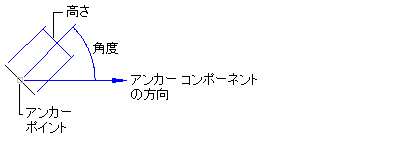
- [回転角度]
-
ティック コンポーネントの角度を指定します。正または負の値を入力するか、
 をクリックして図面での角度を選択します。
をクリックして図面での角度を選択します。 - [オブジェクトに合わせて配置]
-
ティックをオブジェクトに関係した角度で挿入するかどうかを指定します。
- [はい]: ティックをオブジェクトに関係した角度で挿入します。

- [いいえ]: ティックを UCS 設定に関連した角度で挿入します。

注: 指定した回転角度は、この設定と連動して適用されます。 - [はい]: ティックをオブジェクトに関係した角度で挿入します。